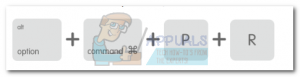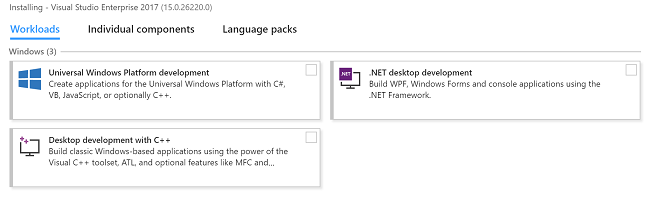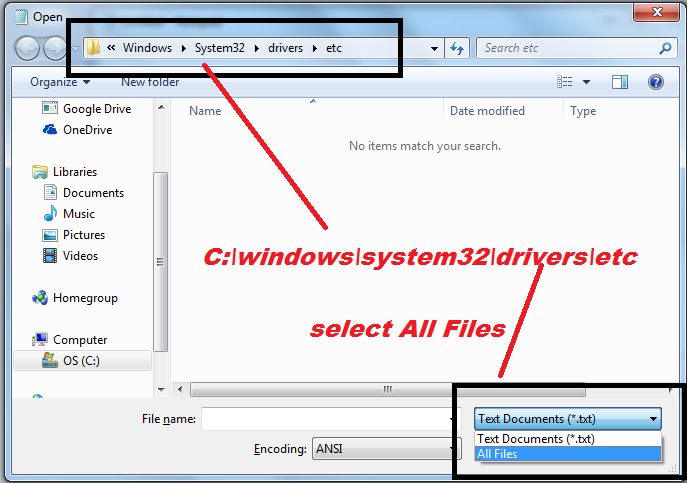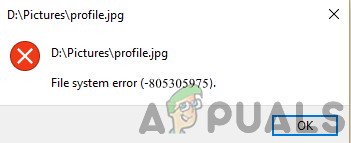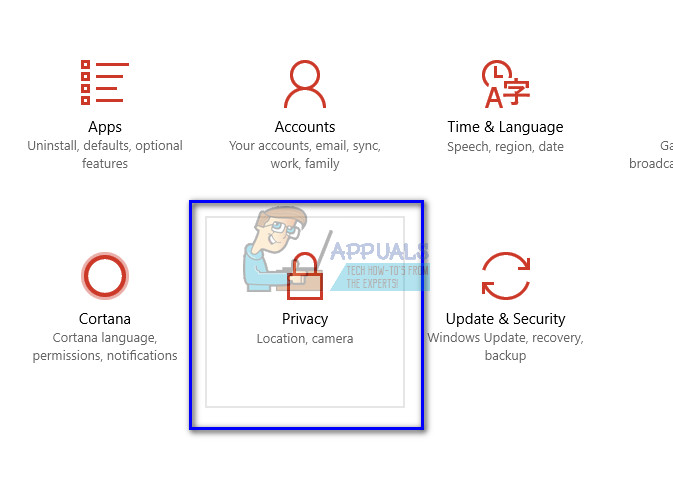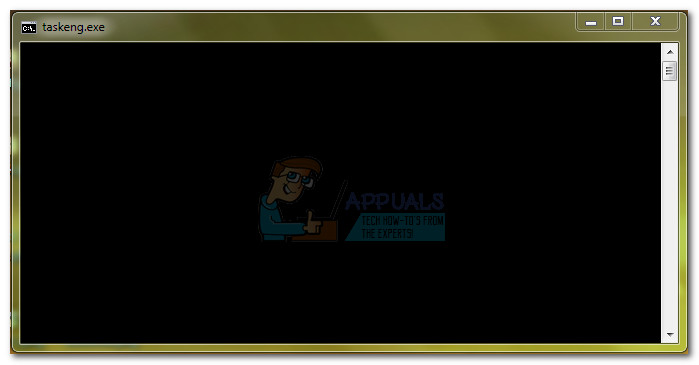Fix: Mac öffnet beim Öffnen von Links eine leere Chrome-Seite
Öffnet Ihr Mac leere Fenster in Chrome, wenn Sie versuchen, einen Link zu öffnen? Du bist nicht allein. Viele Mac-Benutzer haben begonnen, diesen nervigen Fehler ohne erkennbaren Auslöser zu erleben.
Wie sich herausstellt, tritt dieses Problem nur auf Macs auf, die unter High Sierra mit einer veralteten Version von Chrome (als Standardbrowser festgelegt) ausgeführt werden. Benutzer haben berichtet, dass durch Klicken auf einen Link in Mail, Outlook oder iMessage anstelle des eigentlichen Links ein leeres Chrome-Fenster geöffnet wird. Der Link wird in einem leeren Fenster geöffnet, in dem keine URL in der URL-Leiste angezeigt wird.
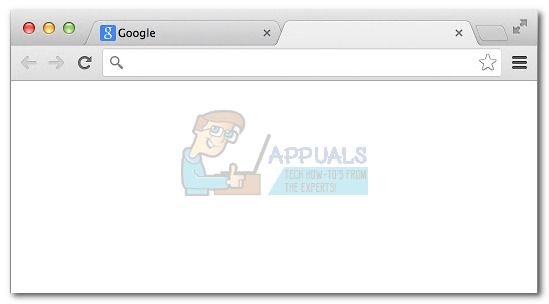
Anscheinend liegt das Problem irgendwo in Googles Garten, nicht in Apples. Aber Sie sind hier, um Ihr Problem zu beheben und nicht um die Schuld zuzuweisen. Eine vorübergehende Lösung, die dieses seltsame Verhalten beseitigt, besteht darin, Chrome (CMD + Q) zu schließen und erneut zu starten. Versuchen Sie dann erneut, einen Link zu öffnen.
Wenn Sie jedoch nach einer dauerhaften Lösung suchen, befolgen Sie eine der folgenden Methoden.
Methode 1: Aktualisieren von Chrome auf die neueste Version
Wie sich herausstellt, ist das Problem tatsächlich ein von Chrome verursachter Fehler. Wenn Ihr Chrome-Browser nicht auf die neueste Version aktualisiert wird, wird Ihr Problem höchstwahrscheinlich durch eine Aktualisierung behoben. Google hat bereits eine Fehlerbehebung für dieses Problem veröffentlicht, die angeblich in Version 62.0.3202.75 und höher enthalten ist.
Wenn Ihre Chrome-Browserversion älter als 62 Jahre ist, sollten Sie sofort aktualisieren. Öffnen Sie dazu Chrome und klicken Sie auf das Dreipunktsymbol (Mehr) in der oberen rechten Ecke. Klicken Sie dort auf Google Chrome aktualisieren.
Wenn Sie die Schaltfläche nicht sehen, bedeutet dies normalerweise, dass Sie die neueste Version verwenden. Um dies zu bestätigen, klicken Sie auf das Dreipunktsymbol, wählen Sie Mehr und klicken Sie dann auf Über Google Chrome.
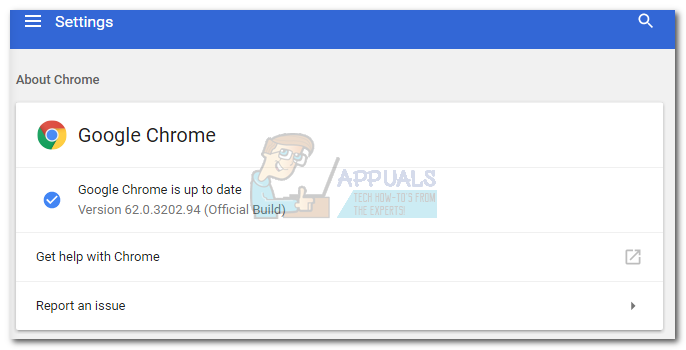
Hinweis: Sobald Sie zur Seite “Über Chrome” gelangen, sucht Chrome automatisch nach einer neueren Version. Wenn Sie tatsächlich veraltet sind, werden Sie aufgefordert, ein Update durchzuführen. Wenn nicht, können Sie Ihre Chrome-Version anzeigen.
Starten Sie nach dem Aktualisieren Ihrer Chrome-Version Ihren MAC neu und versuchen Sie erneut, einen Link zu öffnen. Wenn das Problem weiterhin besteht, fahren Sie mit Methode 2 fort.
Methode 2: Zurücksetzen des NVRAM auf Ihrem MAC
NVRAM (nichtflüchtiger Direktzugriffsspeicher) ist der Ort, an dem Ihr Mac einstellungsbezogene Informationen speichert. Neben der Anzeige der Auflösung und der Zeitzoneneinstellungen speichert NVRAM auch Informationen zu browserbezogenen Einstellungen.
Wie einige Benutzer betonten, wird das Problem durch Zurücksetzen des NVRAM höchstwahrscheinlich endgültig behoben. Umso mehr, wenn Sie die erste Methode ohne Erfolg befolgt haben. Wenn Ihr Chrome-Browser immer noch leere Registerkarten öffnet, können Sie den NVRAM auf dem Mac folgendermaßen zurücksetzen:
Hinweis: Wenn Sie den NVRAM Ihres Mac zurücksetzen, werden möglicherweise zusätzliche Einstellungen wie Lautstärke, Anzeigeauflösung und Zeitzone auf den Werkszustand zurückgesetzt. Stellen Sie sicher, dass Sie auf die Systemeinstellungen zugreifen und die Einstellungen neu anpassen, nachdem das Problem behoben wurde.
- Fahren Sie Ihren Mac vollständig herunter.
- Schalten Sie es ein und halten Sie sofort Option + Befehl + P + R gedrückt.

- Halten Sie die Tasten länger als 20 Sekunden gedrückt. Ihr MAC scheint während dieses Vorgangs neu zu starten.
- Lassen Sie alle Tasten los, wenn Sie einen zweiten Startton hören.
- Melden Sie sich erneut mit Ihren Benutzeranmeldeinformationen an.
Das ist es! Das Öffnen von Hyperlinks sollte in Chrome wieder normal funktionieren.